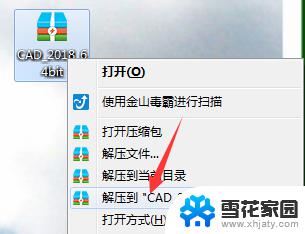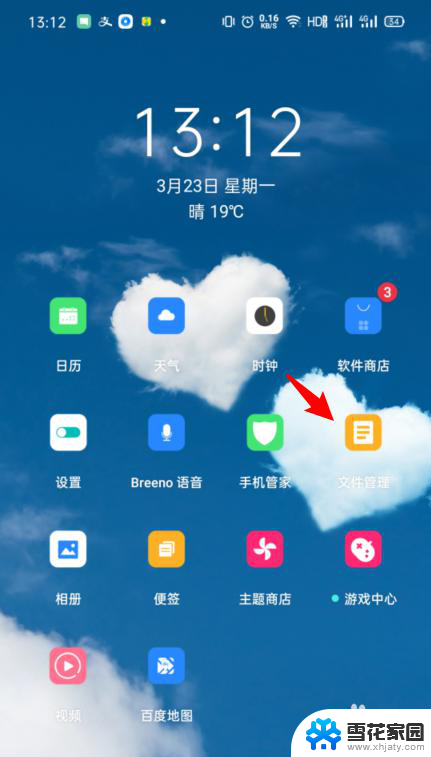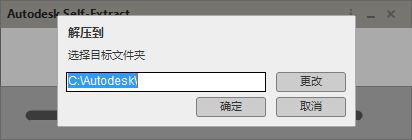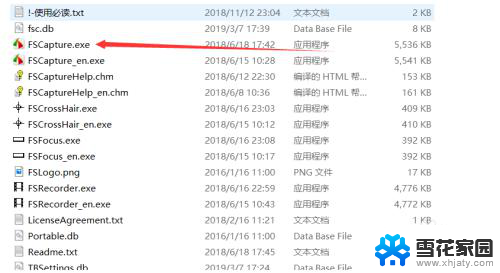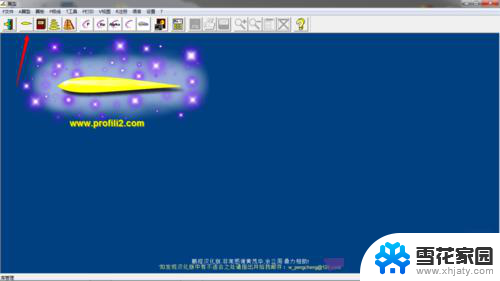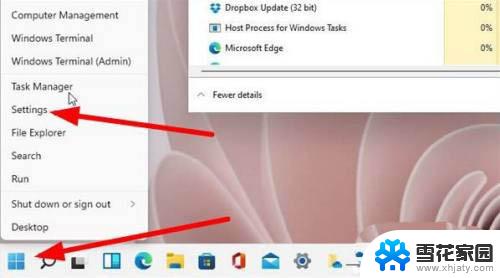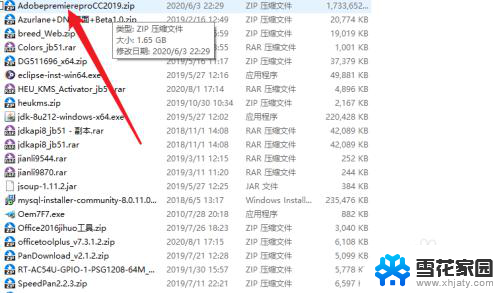cad设置在哪里打开 AutoCAD2018 中文版软件安装教程和注册机使用方法
AutoCAD是一款广泛应用于工程设计和制图领域的计算机辅助设计软件,而AutoCAD 2018中文版作为其最新版本,具备了更加强大的功能和更友好的用户界面。在安装AutoCAD 2018中文版软件之前,我们需要先了解CAD设置在哪里打开,以及如何正确进行软件的安装和注册机的使用方法。通过本文我们将详细介绍AutoCAD 2018中文版软件的安装教程和注册机的使用方法,帮助读者顺利掌握这一重要工具的使用。无论是对于专业设计师还是对于初学者来说,掌握AutoCAD 2018中文版的安装和使用技巧都是至关重要的,它将极大地提高我们在工程设计和制图方面的效率和质量。
具体步骤:
1.鼠标右击软件压缩包,选择“解压到CAD_2018_64bit”
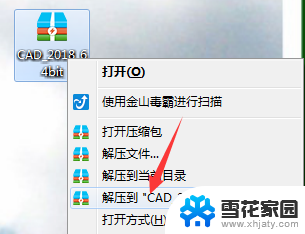
2.鼠标左键双击第一个自解压文件“CAD_2018_64bit”,路径可自定义(注意目录不要带有中文字符。最好置于硬盘根目录下。点击“更改”选择解压目标文件夹,可在D盘或其它盘里面新建一个CAD2018文件夹)

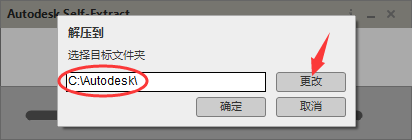
3.点击“安装”
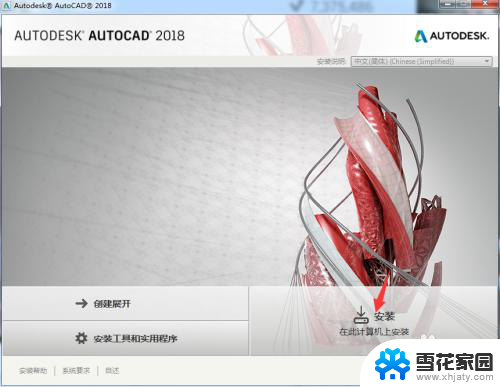
4.选择“我接受”,然后点击“下一步”
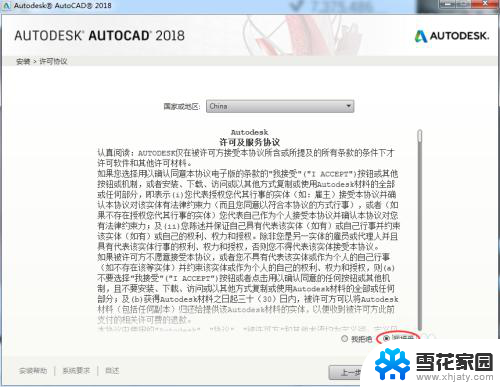
5.接下来选择安装路径。可以使用默认路径,也可以自行更改(路径中不要有中文即可)。然后点击“安装"。如下图默认路径为:C:\Program Files\Autodesk\ 可以直接将C改为D
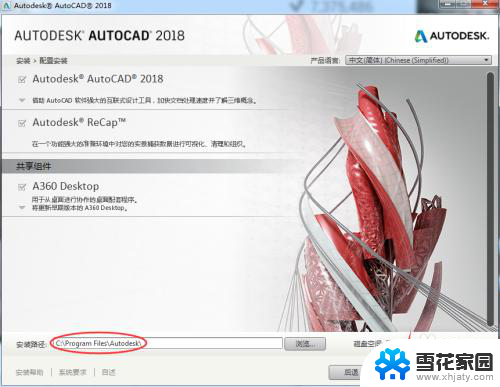
6.安装进行中,请稍等(可能需要30分钟左右)
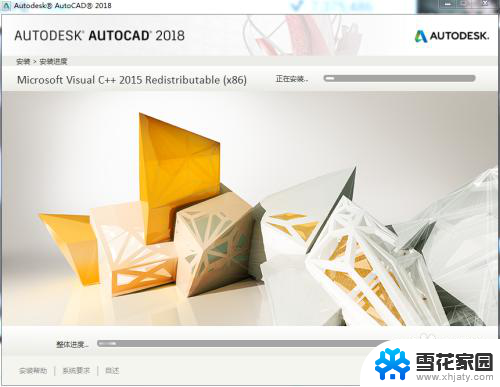
7.点击完成,若弹出重启系统对话框选择“否”
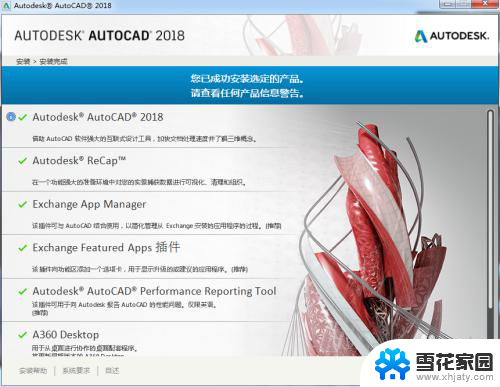
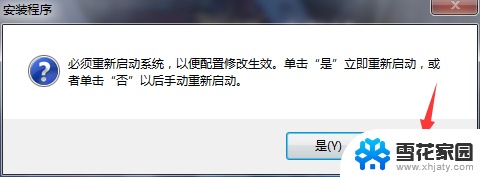
8.在电脑桌面上找到AutoCAD2018快捷方式,双击打开。然后选择第一项:始终将DWG文件与AutoCAD重新关联
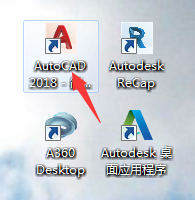
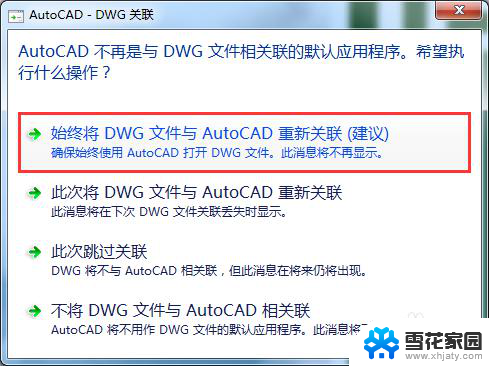
9.点击“输入序列号”

10.点击“我同意”
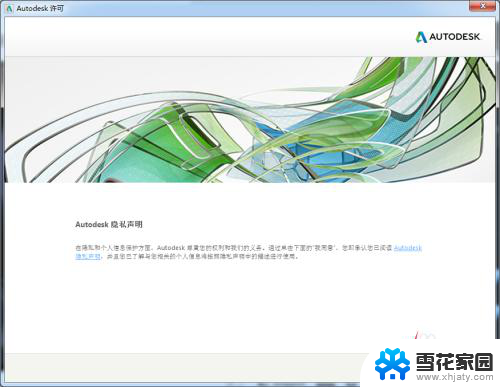
11.点击“激活”
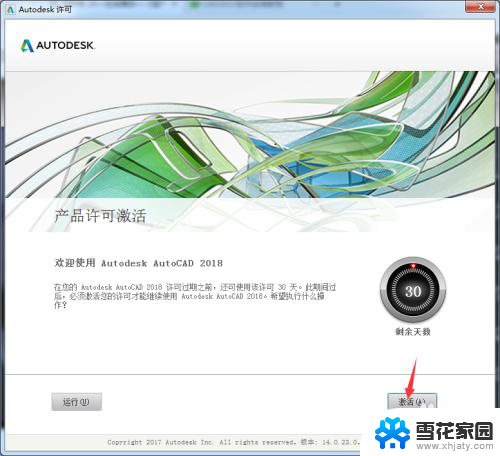
12.输入序列号:666-69696969 产品密钥:001J1 然后点击“下一步”
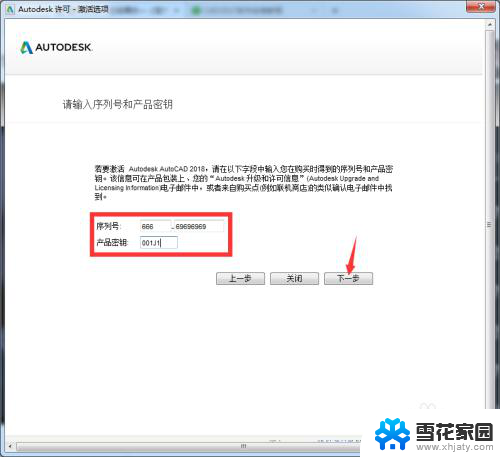
13.如出现下图所示,点击“关闭”后再进行激活
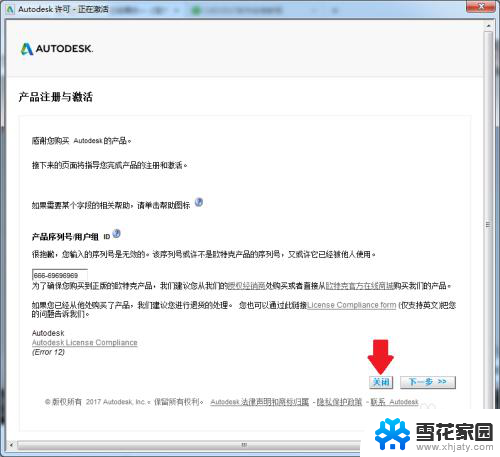
14.选择“我具有 Autodesk 提供的激活码”
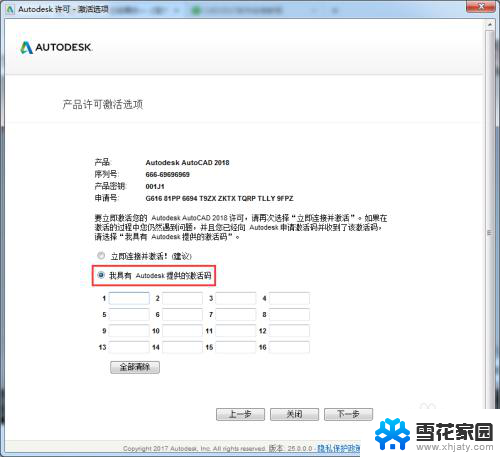
15.打开解压出来的安装包注册机文件夹,鼠标右击注册机,选择“以管理员身份运行”
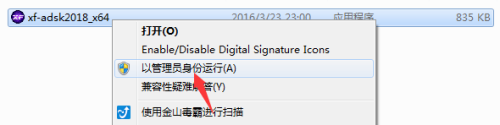
16.把申请号“Ctrl C”复制,“Ctrl V”粘贴到注册机里面的Request,先点击“Patch”,再点击“Generate”,然后“Ctrl C”复制激活码,然后再“Ctrl V”粘贴激活码,最后点击“下一步”即可。
提示:复制和粘贴的时候只能用快捷键“Ctrl+C”和“Ctrl+V”
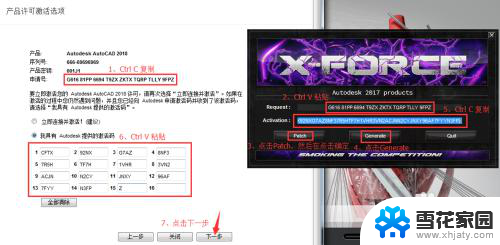
17.点击“完成”
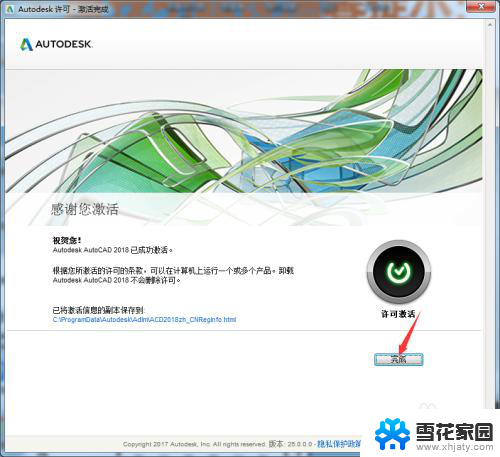
18.点击开始绘制,进入绘制主界面
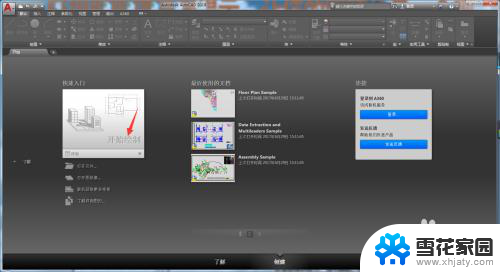
19.安装破解完成

以上是cad设置在哪里打开的全部内容,有需要的用户可以根据以上步骤进行操作,希望对大家有所帮助。